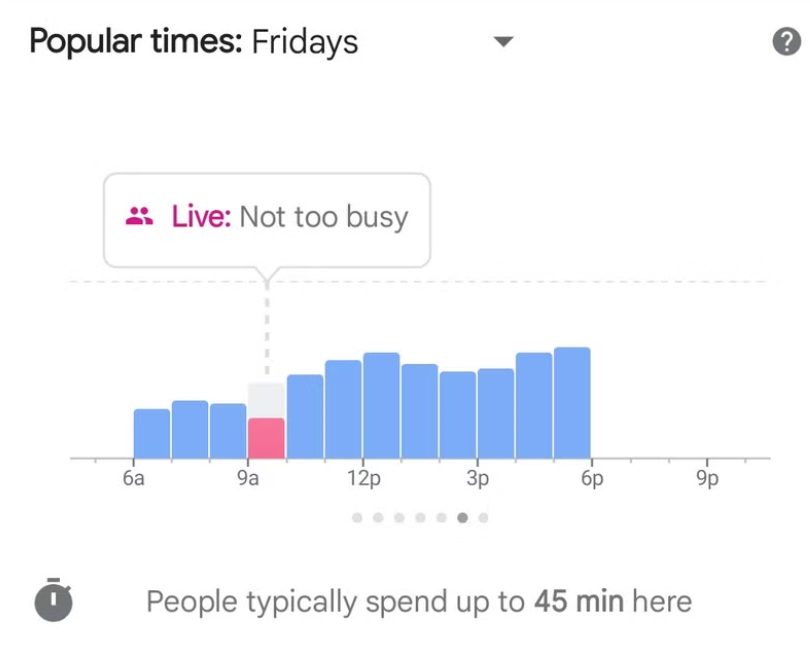تنظیمات گوگل مپ چیزی فراتر از یک بستر مسیریابی برای عبور و مرورهای شهری و بین شهری محسوب میشود. شما میتوانید با درست استفاده کردن از نقشه گوگل در میزان مصرف بنزین خود صرفهجویی کنید، سفرهایی که داشتهاید را بررسی و آنالیز کنید و استفادههای حرفهایتری از نقشه گوگل داشته باشید. گویا آی تی در این راهنما به شما کمک میکند با تنظیمات گوگل مپ که کمتر با آنها مواجه بودهاید آشنا شوید و کم کم در استفاده از آن حرفهای شوید.
تنظیمات گوگل مپ برای بررسی ترافیک و شلوغی
اگر قصد دارید به شرکت یا مرکز تجاری و یا به طور کلی هر مکانی سر بزنید مطمینا نمیتوانید برای هر ساعتی برنامهریزی کنید چرا که ساعت شروع به کار، ساعت تعطیلی، ساعت اوج ترافیک و غیره همه در تجربه شما نقش خواهند داشت. از طرفی اگر از افرادی هستید که دچار مشغلههای زیاد هستید و میخواهید در کمترین حالت ترافیک به مکانی بروید، میتوانید از تنظیمات گوگل مپ استفاده کنید.

برای مشخص کردن ساعت پیک ترافیک و شلوغی مکانها از تنظیمات گوگل مپ به شرح زیر استفاده کنید:
- ابتدا در Google Maps مکانی که قصد مراجعه به آنجا را دارید را باز کنید.
- سپس از بخش تنظیمات گوگل مپ به Popular Times بروید.
در این قسمت با کمک نمودارهای میلهای به شما شلوغترین و خلوتترین زمانها نشان داده میشود. این نمودارهای میلهای به طور تفکیک شده میزان شلوغی هر روز از هفته را نشان میدهد.
در این صورت روی روز مورد نظر خود کلیک کنید و وضعیت پیک شلوغیها را بسنجید و در تایم خلوتتر به مکان مورد نظر مراجعه کنید.
البته این درصدها و میزان گزارشات یک عدد تخمینی است و گاهی به هر دلیل مشخص یا نامعلوم ممکن است وضعیت ترافیک و شلوغیها چیزی متفاوت از آنچه باشد که در گزارشها میبینید.
دقت کنید که مراحل فعال کردن برخی تنظیمات در آیفون ممکن است متفاوت از اندروید باشد.
کاهش هزینه سوخت و عوارض
وقتی قصد مسافرت دارید مطمینا یکی از چالشهای شما مدیریت هزینه هاست. هزینه سوخت از یک مسیر تا مسیر دیگر میتواند متفاوت باشد. حتی عوارضهای شهری و بین شهری که باید پرداخت کنید نیز به هزینههای سفر شما افزوده میشوند. اگر چالش هزینه دارید میتوانید از تنظیمات گوگل مپ استفاده کنید و هزینههای خود را کاهش دهید.
به عنوان مثال میتوانید مسیرهای کوتاهتر را جایگزین مسیر فعلی خود کنید تا میزان مصرف سوخت خود را پایین بیاورید. همچنین میتوانید مسیرهایی که دارای مراکز پرداخت عوارض هستند را شناسایی کنید و از مسیرهای جایگزین استفاده کنید. البته دقت کنید که معمولاً مسیرهایی که عوارض گرفته میشود از برخی جهات امنتر از سایر از مسیرهای پرت به شمار میآیند. اما به هر حال فیلترهای تنظیمات گوگل مپ در این باره به شما کمک میکنند.
برای استفاده از این قابلیت:
- ابتدا در اپلیکیشن نقشه گوگل مقصد خود را تعیین کنید.
- سپس روی آیکون فیلتر کردن کلیک کنید.
- در ادامه یکی از گزینههای ”Avoid Tolls” (دوری از عوارض) و ”Prefer Fuel-Efficient Routes” (ترجیح مسیرهای کممصرف سوخت) را فعال کنید.

معمولاً مسیرهایی که عوارضی دارند مسیرهای کوتاهتری هستند و این یعنی صرفهجویی در مصرف سوخت! اما میتوانید در یک فرصت کافی، با بازی کردن با تنظیمات گوگل مپ بهترین مسیر و بهترین حالت صرفهجویی هزینه را برای سفر خود پیدا کنید.
ذخیره سازی مسیرهای همیشگی
اگر مسیرهایی که معمولاً شما از آنها استفاده میکنید مکانهای ثابتی هستند، مطمینا برای هر بار تنظیم کردن آنها باید وقت با ارزش خود را صرف کنید. خوشبختانه در تنظیمات گوگل مپ این امکان وجود دارد که به راحتی بتوانید مسیرهای همیشگی خود را ذخیره کنید و صرفاً با یکی دو کلیک مسیر را در هر بار استفاده فراخوانی کنید.
برای این کار ابتدا محل مبدا (معمولاً خانه) و مقصد خود (به عنوان مثال شرکت، رستوران، پارک یا غیره) را ذخیره کنید. معمولاً این کار را با باز کردن Google Maps و رفتن به موقعیت ”Home” یا ”Work” شروع میکنیم. در این دو گزینه آدرس را ذخیره کنید. برای ذخیره هر لوکیشن صفحه لوکیشنها را باز کنید و بعد از پیدا کردن و آدرس دهی Save را بزنید.

بعد از ذخیره کردن لوکیشنهای دلخواه میتوانید هر بار که قصد استفاده دارید این لوکیشنها را باز کرده و روی انها کلیک کنید تا سریع مسیریابی برایتان اعمال شود.
دانلود نقشه برای دسترسی آفلاین
تنظیمات گوگل مپ این امکان را فراهم کرده است که وابسته به اینترنت نباشید. به این معنی که میتوانید نقشههایی که احتمالاً در مکانهای آفلاین یعنی دور از دسترس اینترنت به آنها نیاز دارید را دانلود کنید و استفاده کنید.
برای انجام این کار:
- مسیری که میخواهید یک نسخه نقشه آفلاین از آن داشته باشید را در گوگل مپس باز کنید.
- بعد از آن روی دکمه More کلیک کنید.
- سپس گزینه Download Offline Map را بزنید. دوباره دکمه Download را بزنید.
- در این صورت نقشه مسیر دانلود خواهد شد.
از این به بعد هر وقت نیاز داشتید میتوانید از این نقشه استفاده کنید حتی زمانی که دسترسی به اینترنت ندارید.

از طرفی باید توجه کنید که شما فقط نقشه این مسیر را دانلود کردهاید و نه چیز بیشتر. یعنی نمیتوانید با لود کردن این نقشه مسیرهای جایگزین و اطلاعات مربوط به ترافیک و نظیر آن را مشخص کنید.
فعال کردن حالت ناشناس برای حفظ حریم خصوصی
حالت ناشناس یا Incognito حالتی است که برای حفظ حریم خصوصی در فضای مجازی مطرح شده است. همانطور که در مرورگرها این امکان وجود دارد، که بدون گذاشتن هیچ رد و پایی جستجو انجام دهید، در گوگل مپ هم تنظیماتی وجود دارد که به شما کمک میکند تا موقعیتهایی که جستجو میکنید، مسیرهایی که دنبال میکنید و مکانهای بازدید شده را از چشم حساب گوگلی خود پنهان کنید.
برای انجام تنظیمات گوگل مپ برای حالت ناشناس روال زیر را دنبال کنید.
- ابتدا گوگل مپس را باز کنید.
- در این اپلیکیشن باید تصویر سمت راست که عکس پروفایلتان است را انتخاب کنید.
- در این صفحه گزینه “فعال کردن حالت ناشناس” یا Turn on Incognito mode را انتخاب کنید.
در این حالت هر جستجوی مکانی که انجام دهید و حتی مسیرهایی که میروید کاملاً از حساب گوگلتان پنهان خواهد ماند.
فقط باید بدانید که با فعال کردن این حالت کارهای زیر امکانپذیر نیست:
- دانلود نقشه
- ذخیره مکان
- مشاهده پیشنهاد تکمیل جستجو
- دسترسی به ویژگیهای کمکیار مسیریابی
پیدا کردن پمپ بنزین و مقایسه قیمت ها
در گوگل مپس میتوانید علاوه بر پیدا کردن نزدیکترین پمپ بنزین نسبت به موقعیت خودتان در واقع پمپ بنزینهایی را پیدا کنید که قیمتهای کمتری ارائه میکنند. البته این گزینه برای کاربران ایرانی به کار نمیآید چرا که قیمت سوخت به طور سراسری با یک نرخ خاص ارائه میشود.

اگر در کشوری زندگی میکنید که قیمت سوخت متغییر است میتوانید در مسیری که هستید از قسمت جستجو گزینه Gas را نوشته و سرچ کنید. در این حالت وضعیت پمپ بنزنینها و قیمتها را میتوانید مشاهده کنید. البته این جایگاههای سوخت هستند که باید قیمت خود را به نقشه اضافه کرده باشند.
بررسی سفرهای قبلی و مسیرهای طی شده
اگر قابلیت تایم لاین یا Timeline در اپلیکیشن گوگل مپ تنظیم شده باشد و فعال باشد، این امکان را دارید که حتی از این برنامه به عنوان یک ابزار برای مرور مسیرهای طی شده استفاده کنید. بدین معنی که میتوانید مسیرهای رفته را ببینید و برای سفرهای بعدی مسیرها را آنالیز کرده و سفر خود را بهینهتر کنید.

برای مرور سفرهای گذشتهتان، اپلیکیشن گوگل مپس را باز کنید، روی آیکون پروفایل در گوشه بالای سمت راست ضربه بزنید و گزینه ”Your Timeline” را انتخاب کنید. سپس میتوانید یک تاریخ خاص را انتخاب کرده و ببینید که در آن روز کجا بودهاید.
تایملاین گوگل مپس به شما این امکان را میدهد که مکانها و مسیرهایی که قبلاً رفتهاید را مشاهده کنید، اما به طور مستقیم در آن امکان نوشتن یا افزودن یادداشت وجود ندارد. تنها میتوانید اطلاعات مربوط به تاریخ و مکانهایی که بازدید کردهاید را مشاهده کنید.
با این حال، اگر بخواهید یادداشتهایی درباره سفرها و مکانها اضافه کنید، میتوانید از اپلیکیشنهای دیگری مانند Google Keep یا Evernote استفاده کنید که امکان نوشتن و ذخیره یادداشتهای شخصی را دارند و میتوانید به راحتی آنها را با موقعیتهای مختلف مرتبط کنید.
بیشتر بخوانید: ۵ آپدیت جالب در مورد گوگل کیپ را بخوانید

اگر نمیتوانید مسیرهای طی شده را مشاهده کنید قابلیت Timeline غیرفعال است. در این حالت روی Review Settings کلیک کنید و این قابلیت را در حساب گوگلی خود فعال کنید.
فعال کردن نقشه ماهواره ای در گوگل مپ
وقتی از گوگل مپ استفاده میکنید تنها در حال استفاده از نسخه معمولی و استاندارد هستید که جزییاتی را نمایش میدهد. اما اگر حالت ماهوارهای یا Satellite View را فعال کنید میتوانید تصویری هوایی از منطقه و مسیر را ببینید. در این صورت میتوانید به سادگی جزییات تصویر هوایی از چیزهایی که در مسیر قرار دارد را به طور طبیعیتر مشاهده کنید. این نمایش تصویری جزئیات دقیقتری از مکانها، ساختمانها، جادهها و حتی مناطق طبیعی فراهم میکند.
کاربران اندرویدی برای فعال کردن این قابلیت کافی است روی پروفایل خود کلیک کنند و گزینه Settings را انتخاب کنند. در بخش تنظیمات گزینه Start Maps in Satellite View را فعال کنند.

برای فعالسازی نمای ماهوارهای در گوگل مپس برای کاربران آیفون، مراحل زیر را دنبال کنید:
- اپلیکیشن را باز کنید
- به سمت راست و بالا نگاه کنید تا پروفایل خود را ببینید. حالا روی آن کلیک کنید.
- به بخش Settings بروید.
- در قسمت Map settings، گزینه Satellite View را فعال کنید.
بعد از فعالسازی این گزینه، هر بار که گوگل مپس را باز کنید، به طور پیشفرض نمای ماهوارهای نمایش داده میشود.
بدین ترتیب میتوانید به راحتی استفادههای مفید از گوگل مپس داشته باشید. آیا تنظیمات خاصی در گوگل مپس وجود دارد که سفر شما را راحتتر کرده است؟ در این باره در بخش نظرات برای ما بنویسید.
منبع کمکی: عکس شاخص | htg
بازدیدها: ۲
source